新买的电脑怎么分区?(新电脑win10分区办法(gpt分区))
来源:game773整合
作者:
时间:2024-03-12 22:54
小编:773游戏
惠最近有很网友问,我新买的电脑分区不合理想重新分区,但分区后安装系统后进入不了系统,特别是现在2016年以后的新电脑预装的win10系统,所以在给新电脑分区时一定要注意分区格式,现在新电脑一般采用的是uefi+gpt分区,那新买的电脑怎么分区呢?下面我教大家详细方法。
相关推荐:
1、准备8G容量U盘一个:U盘启动盘制作工具(PE特点:1,绝无捆绑任何软件的启动盘。2,支持PE自动修复UEFI+GPT引导。3,支持LEGACY/UEFI双引导。4,一键装机自动注入usb3.0和nvme驱动)
2、win10镜像下载: WIN10专业版镜像下载(免激活)
新买的电脑分区详细的方法:装win10一定要用uefi+GPT引导(GPT分区步骤)
1、选择U盘启动盘进入PE后,在桌面上运行DiskGenius分区工具,点击菜单栏的硬盘,选择转换分区表类型为guid格式,然后保存更改,如下图所示;

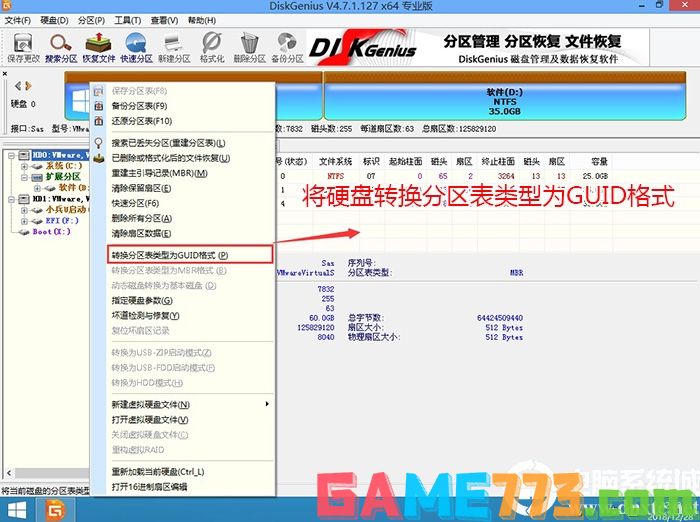
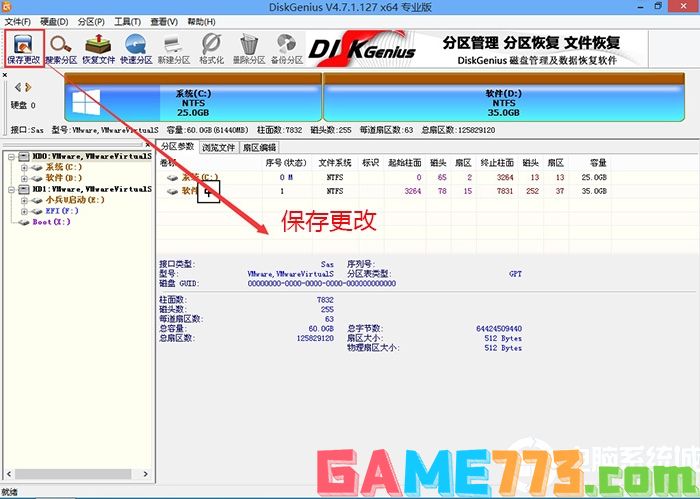
2、然后选择要分区的硬盘,点击上面快速分区,如下图所示;
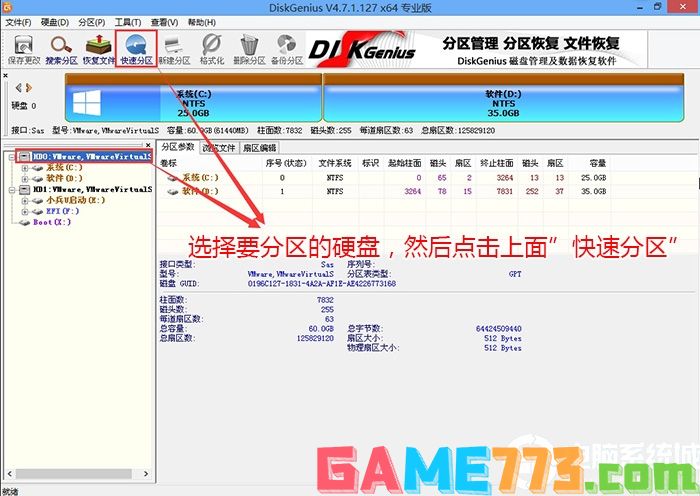
3、在弹出的快速分区界面,我们这里选择好分区的类型GUID和分区的个数以及大小,这里一般推荐C盘大小大于60G比较好,然后注意如果是固态硬盘要进行4K对齐,如下图所示;
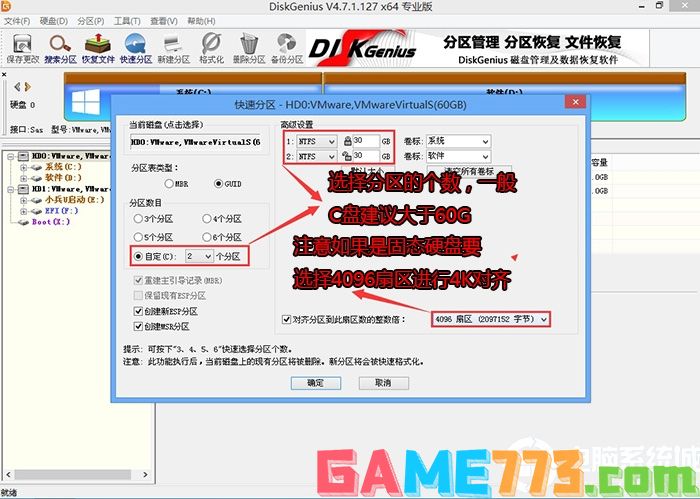
4、分区完成后可以看到ESP和MSR分区代表GPT分区完成,这样的话我们新买的电脑分区就完成了,如下图所示;
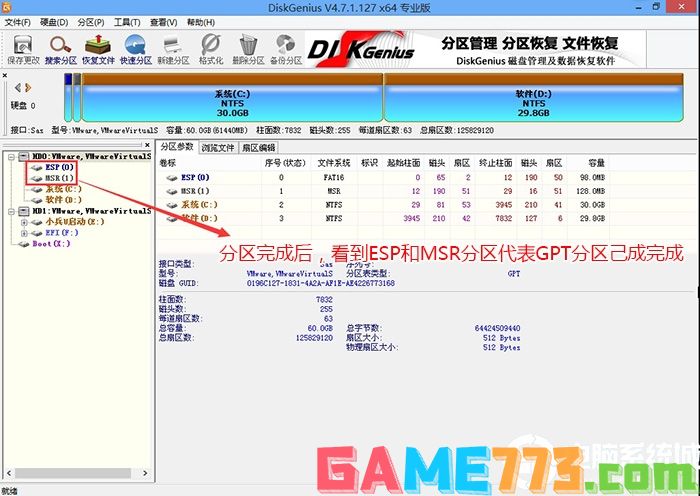
上文就是新买的电脑怎么分区?(新电脑win10分区方法(gpt分区))的全部内容了,文章的版权归原作者所有,如有侵犯您的权利,请及时联系本站删除,更多新电脑如何分区相关资讯,请关注收藏773游戏网。
下一篇:最后一页














